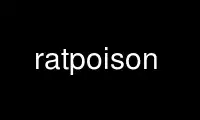
This is the command ratpoison that can be run in the OnWorks free hosting provider using one of our multiple free online workstations such as Ubuntu Online, Fedora Online, Windows online emulator or MAC OS online emulator
PROGRAM:
NAME
ratpoison — window manager without mouse dependency
SYNOPSIS
ratpoison [-hv]
ratpoison [-d dpy] [-s num] [-f file]
ratpoison [-d dpy] [-s num] [-i] -c command [-c command ...]
DESCRIPTION
ratpoison is a Window Manager without fat library dependencies, fancy graphics or rat
dependence.
The screen can be split into non-overlapping frames. All windows are kept maximized inside
their frames.
All interaction with the window manager is done through keystrokes. ratpoison has a prefix
map to minimize key clobbering.
The options are as follows:
-c, --command
Send ratpoison a command. There must be a ratpoison instance running as window manager
for the given display/screen for this to work. Do not forget to quote the command if it
contains spaces. For example:
ratpoison -c "echo hello world"
-d, --display display
Set the X display to use or send commands to.
-f, --file filename
Specify an alternate configuration file. If this is not given, ratpoison will try
$HOME/.ratpoisonrc and if that does not exist /etc/ratpoisonrc and execute each command
when starting up.
-h, --help
Show summary of options.
-i, --interactive
Execute commands given with -c or --command in interactive mode. That means it will
behave exactly as if called with C-t : like prompting for missing arguments and things
like that.
-s, --screen number
Only use the specified screen.
-v, --version
Show version of program.
KEY BINDINGS
To avoid conflicts with other programs, all default ratpoison key bindings start with an
escape key, per default C-t (read Control-t). Some important default key bindings:
C-t ? Show key bindings
C-t c Start an X terminal
C-t n Switch to next window
C-t p Switch to previous window
C-t 1 | 2 | 3 | 4 | 5 | 6 | 7 | 8 | 9
Switch to window number 1 | 2 | ...
C-t k Close the current window
C-t K XKill the current application
C-t s | S
Split the current frame into two vertical | horizontal ones
C-t Tab | Left | Up | Right | Down
Switch to the next | left | top | right | bottom frame.
C-t Q Make the current frame the only one
C-t : Execute a ratpoison command
Further default key bindings can be found in parentheses after the commands in the next
section.
COMMANDS AND DEFAULT ALIASES
abort (C-t C-g) Do nothing and that successfully. (Useful if you pressed C-t in error).
addhook event command
Add a hook: run command whenever event is called. Possible events are:
deletewindow
Run after a window is withdrawn.
newwindow
Run after a new window is mapped.
key Run whenever a top level key is pressed (by default C-t).
quit Run before exiting ratpoison.
restart
Run before restarting ratpoison.
switchframe
Run after a frame actually switched, but before the window in it is focused.
switchgroup
Run after selecting a new group.
switchwin
Run after a new window is selected. (With dedication, it may already be
inactive again, if it was put into another frame)
alias alias command
Add alias as new way to call command.
bind key command
alias for "definekey root key command"
banish (C-t b) Banish the rat cursor to the lower right corner of the screen.
banishrel
Banish the rat cursor to the lower right corner of the current window. If there
isn't a window in the current frame, it banishes the rat cursor to the lower right
corner of the frame.
chdir [directory]
If the optional argument is given, change the current directory of ratpoison to
directory. If nothing is given, change it to the value of the environment variable
"HOME".
clrunmanaged
Clears the unmanaged window list.
cnext Like next but switch to the next window with another resource class than the current
one. (That means the next window belonging to another type of application than the
current one.)
cprev Like prev but switch to the previous window with another resource class than the
current one. (That means the previous window belonging to another type of
application than the current one.)
colon ratpoison-command (C-t :)
Execute ratpoison-command interactively. (i.e. ask for possible missing arguments.)
compat Add aliases for the new set commands starting with "def" to support older scripts.
cother Like other but switch to the window of the current group that was last accessed and
has another resource class but is not currently visible.
curframe (C-t F)
Show a bar marking the current frame.
definekey keymap key command
Add a new key binding in keymap for key to execute command. Default keymaps are top
normally only containing C-t, which reads a key from root, containing all the normal
commands.
Note that you have to describe ":" by "colon", "!" by "exclam" and so on. If you
cannot guess a name of a key, try either C-t key and look at the error message, or
try :describekey root and pressing the key.
def... When compat was called there are some aliases starting with "def", which alias the
new form with set. I.e. instead of defresizeunit better use the new set resizeunit
and so on...
dedicate [0 | 1]
Consider the current frame dedicated/chaste (1) or promiscuous (0).
A dedicated frame will not accept new windows. When new windows are to be focused,
they will be opened in a non-dedicated frame instead.
If no argument is given, toggle the current dedicateness. By default no windows are
dedicated.
delete (C-t k)
Close the current window.
delkmap keymap
Deletes the keymap named keymap, that was generated with newkmap. The keymaps top
(or whatever was specified by set topkmap) and root cannot be deleted.
describekey keymap
Grab the next key. Similar to readkey, describekey shows only the command in keymap,
that would be executed by readkey.
echo text
Show text as ratpoison message.
escape key
Update the default escape key to key.
Strictly speaking it updates the readkey root command in the keymap top to key, the
other binding in root to key, and meta binding in root to key without modifiers or
C-key if key has no modifiers. (If set topkmap was called with an argument other
than top that will be used instead of top.)
exchangedown (C-t C-Down)
Exchange the window in the current frame with the window in the frame below the
current frame.
exchangeleft (C-t C-Left)
Exchange the window in the current frame with the window in the frame left of the
current frame.
exchangeright (C-t C-Right)
Exchange the window in the current frame with the window in the frame right of the
current frame.
exchangeup (C-t C-Up)
Exchange the window in the current frame with the window in the frame above the
current frame.
exec shell-command (C-t !)
Spawn a shell executing shell-command.
execa shell-command
Spawn a shell executing shell-command, without remembering the current frame, so
that _NET_WM_PID declaring programs will be placed into the frame active when they
open a window instead of the frame active when ratpoison gets this command.
execf frame shell-command
Spawn a shell executing shell-command, showing _NET_WM_PID supporting programs in
the given frame instead of the frame selected when this program is run.
fdump [screenno]
Output the defining data for all frames of the current screen, or for screen number
screenno if this is specified.
focus (C-t Tab)
Focus the next frame.
focuslast
Switch to the last selected focus.
focusleft (C-t Left)
Switch to the frame to the left of the current one.
focusdown (C-t Down)
Switch to the frame beneath the current one.
focusright (C-t Right)
Switch to the frame to the right of the current one.
focusprev
Focus the previous frame.
focusup (C-t Up)
Switch to the frame above the current one.
frestore frames
Replace the current frames with the ones specified in frames in the format as
generated by fdump.
fselect [frameno] (C-t f)
If an argument is supplied, switch to a frame given by number frameno.
If no argument is given, show a frame selector in each frame and wait for a key to
be pressed. If the key matches an existing frame selector, this frame gets focused.
Frame selectors are by default the numbers starting with zero, but they can be
changed by setting framesels.
gdelete [group]
If the optional argument group is supplied, delete group. Otherwise delete the
current group. If the last group is deleted, a new group with name default is
created. The group has to be empty, otherwise it cannot be deleted.
getenv variable
Output the value of the environment variable variable.
getsel Paste the current X Selection into the current window.
gmerge group
Move all windows from group group into the current group.
gmove group
Move the current window into group group.
gnew group
Create a new group with name group and select it. Most window commands only see
(and thus select, consider next, previous or last) windows within the group active
when they are issued.
gnewbg group
Create a new group named group, but do not select it.
gnext Select the next group. Most window commands only see windows in the effective
group.
gnumber [old new]
Give the number new to the group with the number old or the current group.
gother Select the last accessed group. Most window commands only see windows in the
effective group.
gprev Select the prior group. Most window commands only see windows in the effective
group.
gravity [nw | w | sw | n | c | s | ne | e | se]
Change how in its frame the current window is aligned.
grename
Rename current group.
groups Output a list of all groups with their number.
gselect group
Select the group named group.
help [keymap]
If the optional parameter keymap is given, list all keybindings in this keymap,
otherwise list all key bindings in keymap root.
hsplit [l/p | [-]pixels] (C-t S)
Split the current frame into left frame and a right frame. If no parameter is
given, split in halves. If two numbers separated by a slash (‘/’) are given, the
left one is l times the pth part and the right one (p - l) times the pth part of the
prior width. Otherwise the right half is pixels wide or the left one is pixels
wide, depending whether there is ‘-’ in front of the number or not.
inext Like next but switch to the next window with the same resource class as the current
one. (That means the next window belonging to the same application as the current
one.)
info (C-t i)
Output the current the width, height, window number and window name of the current
window. (What name means is chosen by “set winname”.)
iprev Like prev but switch to the previous window with the same resource class as the
current one. (That means the previous window belonging to the same application as
the current one.)
iother Like other but switch to the window of the current group that was last accessed and
has the same resource class but is not currently visible.
kill (C-t K)
Close the X-connection of the X-client responsible for the current window.
lastmsg (C-t m)
Reshow the last message.
license (C-t V)
Show ratpoison's license.
link key [keymap]
Do what key is bound to in the keymap keymap if supplied. Otherwise what key is
bound to in keymap root.
listhook event
List all commands specified with addhook to be executed when even event occurs.
meta [key] (C-t t)
Send the escape key (that which normally is C-t) to the current window. If a key is
specified, this is sent instead. Note that some applications by default ignore the
synthetic key that is sent using this command as it is considered a security hole.
xterm is one such application.
msgwait [seconds]
Set the duration the message window is shown. If seconds is zero, wait infinitely.
newkmap keymap
Generate a new keymap named keymap. This keymap can be used to add new key-command
mappings to it with definekey and can be called with readkey.
newwm new-window-manager
Quit ratpoison and execute new-window-manager instead.
next (C-t Return | C-t n | C-t space)
Switch to the next window in the current group.
nextscreen (C-t N)
Switch to the next screen. (If you have multiple physical ones.)
number new [old]
Give the number new to the window with the number old or the current window.
only (C-t Q)
Remove all frames on the current screen except the current frame and maximize this
one to the size of the whole screen.
other (C-t C-t)
Switch to the window of the current group that was last accessed but is not
currently visible.
prev (C-t p)
Switch to the previous window in the current group.
prevscreen (C-t P)
Switch to the previous screen. (If you have multiple physical ones.)
prompt [prompt]
ratpoison will ask the user for input, showing prompt (or a single colon, if no
argument is given) and output the input the user has made. Note that this command
probably does not make much sense in interactive mode.
putsel x-selection
Replace the X selection with the text x-selection. It can be inserted into the
current window with getsel.
quit Quit ratpoison.
ratinfo
Display the x y coordinates of the rat cursor relative to the screen.
ratrelinfo
Display the x y coordinates of the rat cursor relative to the current window or
current frame if no window is focused
ratwarp x y
Move the rat cursor to the position (x, y).
ratrelwarp deltax deltay
Move the rat cursor to (deltax, deltay), relative to the current position.
ratclick [button]
Simulate a rat click with button (button 1=left button if none given).
rathold {up | down} [button]
Simulate pressing|releasing rat button button (1=left button if none given).
readkey keymap
Grab the next key pressed, and execute the command associated to this key in keymap.
To show it is waiting for a key, ratpoison will change the rat cursor to a square if
waitcursor is set. This command is perhaps best described with its usage in the
default configuration: by pressing C-t, which is the only key in the keymap top ,
the command "readkey root" is executed. The next key then executes the command in
keymap root belonging to this command.
redisplay (C-t l)
Extend the current window to the whole size of its current frame and redisplay it.
(Useful to redisplay normal windows or bring transient windows to the full size of
the frame as only normal windows are maximized by ratpoison)
redo (C-t U)
Revert the last undo of frame changes.
remhook event command
Remove command command from the list of commands to be called when event event is
hit. (The command has to specified, as an event can have multiple commands attached
to it.) Use "listhook hook" to get a list of all attached commands.
remove (C-t R)
Remove the current frame and extend some frames around to fill the remaining gap.
removedown (C-t M-Down)
Kill frames directly below the current frame, extending the current frame as much as
possible.
removeleft (C-t M-Left)
Kill frames directly left of the current frame, extending the current frame as much
as possible.
removeup (C-t M-Up)
Kill frames directly above the current frame, extending the current frame as much as
possible.
removeright (C-t M-Right)
Kill frames directly right of the current frame, extending the current frame as much
as possible.
resize [deltax deltay] (C-t r)
If deltax and deltay are supplied, resize the current frame by that (i.e. move the
bottom right corner by the given offsets and then move this frame and resize
adjacent frames to make the frames fill the whole screen again.)
If in interactive mode no arguments are supplied, resize the current frame
interactively:
Return finish resizing
C-g, Escape abort resizing
C-n, Down, j grow vertically
C-p, Up, k shrink vertically
C-f, Right, l grow horizontally
C-b, Up, h shrink horizontally
s shrink to size of current window
While resizing interactively, changes are in multiples of the amount of pixels given
by set resizeunit (by default 10).
restart
Restart ratpoison.
rudeness [rudeness]
Show or set what kind of windows are allowed to jostle into the foreground.
rudeness is a bitwise OR of the following values:
1 Transient windows may raise.
2 Normal windows may raise.
4 New transient windows end up in the foreground.
8 New normal windows end up in the foreground.
Default is all allowed i.e. 15.
sdump Output the list of all screens. The screens are separated by commas. Each screen is
shown as 6 values: its number, its x-coordinate, its y-coordinate, its width, its
height and if it is currently selected (1=true, 0=false).
select {- | name | number} (C-t ')
If a number is given, switch to the window with number number. If a name is given,
switch to the window in the current group with name name. Blank the current frame,
if - is given.
set [variable [value]]
If no argument is given, output all ratpoison variables and their values.
If one argument is given, output the value of ratpoison variable variable.
Otherwise set variable to value. What values are valid depends on the variable.
See the section VARIABLES later in this document for details.
setenv variable value
Set the environment variable variable to value. (Environment variables will be
passed to all programs started from ratpoison.)
sfdump Output all frames similar to fdump, but not limited to one screen, but all screens
at once and with the screen number after each frame.
sfrestore frames
Replace the current frames with the ones specified in frames in the format as
generated by sfdump.
shrink Shrink the current frame to the size of the current window with in.
split [split] (C-t s)
alias for vsplit
source file
Read file and execute each line as ratpoison command.
sselect screennumber
Switch to the screen screennumber. (If you have multiple physical ones.)
startup_message {on | off}
Select whether ratpoison will show a startup message or not.
swap dest-frame [src-frame] (C-t x)
Exchange the window in src-frame (or the current frame if there is no second
argument) with the window dest-frame (or ask interactively which frame to swap with
if there is no argument).
time (C-t a)
Output current data and time.
title newname (C-t A)
Overwrite the title of the current window with newname. All following ratpoison
commands will only know the window under the new name.
tmpwm tmpwm
Temporarily give control over to the other window manager tmpwm, reclaiming control
when that WM terminates.
unalias alias
Remove the alias alias.
unbind key
alias for
undefinekey root key
undefinekey keymap key
Remove the binding for key from keymap.
undo (C-t _, C-t u)
Un-do the last change to the frameset. (Like splitting, resizing, deleting, ...)
The amount of steps that can be undone is specified by the variable maxundos.
unmanage [name]
Add name to the list of unmanaged windows. Thus, windows of this name will not be
managed but allowed to choose their position themselves.
In non-interactive mode calling it without arguments will print the list.
The list can be cleared again by calling clrunmanaged.
unsetenv variable
Remove variable variable from the list of environment variables.
verbexec cmdline
Spawn a shell executing cmdline after showing a message with the command.
version (C-t v)
Output version and compile time information.
vsplit [l/p | pixels-from-top | -pixels-from-bottom] (C-t s)
Split the current frame into upper frame and a lower frame. If no parameter is
given, split in halves. If two numbers separated by a slash (“/”) are given, the
upper one is l times the pth part and the lower one (p - l) times the pth part of
the prior height. Otherwise the lower one is pixels from bottom wide or the upper
one pixels from top high, depending whether there is a “-” in front of the number or
not.
warp {on | off}
Select if focusing a window moves the rat cursor to the place it had been last time
this window was focused, or not.
windows [format] (C-t w)
In interactive mode, show the list of all windows in the current group for the
duration specified by msgwait. If the msgwait argument was zero, toggle between
indefinitely showing and not showing.
The messages are shown in columns or rows depending on the value of winliststyle in
the format set by set winfmt. The following substitutions happen in format:
%a application name (resource name)
%c resource class
%f frame number
%g gravity of the window
%h height of the window
%H unit to resize the window vertically (height_inc)
%i X Window ID
%p process ID
%l last access number
%M string Maxsize, if it specifies a maximum size
%n window number
%s window status (‘*’ is active window, ‘+’ would be chosen by other, ‘-’
otherwise)
%S screen number
%t window name (see set winname),
%T the string “Transient”, if it is a transient window
%w width of the window
%W unit to resize the window horizontally (width_inc)
%x xine screen number
%% litteral ‘%’
Additionally there can be a positive decimal integer number between the percent sign
and the format string to specify the length this value should be truncated to if
longer. (For example: %20t)
In non-interactive mode, output the list of windows in the current group line by
line. The format string can be overwritten by the optional parameter format.
VARIABLES
ratpoison variables can be shown and set with set. The following variables are supported:
resizeunit pixels
Set the amount of pixels interactive resize will add/subtract in each step.
Default is 5.
maxundos number
The maximal amount of step ratpoison can undo with the undo command.
Default is 20.
wingravity {nw | w | sw | n | c | s | ne | e | se}
Set the default gravity new normal windows will get. Possible values are the same
as in the gravity command, which changes the gravity of an existing window: cardinal
points or numbers 1 to 9.
Default is nw.
maxsizegravity {nw | w | sw | n | c | s | ne | e | se}
Set the default gravity new self-maximized windows will get. Possible values are
the same as in the gravity command, which changes the gravity of an existing window:
cardinal points or numbers 1 to 9.
Default is c.
transgravity {nw | w | sw | n | c | s | ne | e | se}
Set the default gravity new transient windows will get. Possible values are the
same as in the gravity command, which changes the gravity of an existing window:
cardinal points or numbers 1 to 9.
Default is c.
bargravity {nw | w | sw | n | c | s | ne | e | se}
Select the location where message and prompt bars appear.
Default is ne.
font font
Make ratpoison use font font.
padding left top right bottom
Set how much space at the borders of the screen will not be used.
Default is 0 0 0 0.
border pixels
Selects how thick the frame around windows is.
Default is 1.
barborder pixels
Selects how thick the frame around ratpoison's prompt or message windows is.
Default is 1.
inputwidth pixels
Determine the width of the input window.
Default is 200.
barinpadding {0 | 1}
If there is padding, determines whether the bar appears at the edge of the screen
(1) or at the edge of the window area (0).
Default is 0.
topkmap kmap
Make kmap the top keymap ratpoison grabs directly.
The default value is top.
waitcursor {0 | 1}
Determine whether to change the rat cursor when waiting for a key (1) or not (0) See
readkey and describekey.
Default is 1.
winfmt format
Choose the default format for the the windows command.
Default is %n%s%t.
winname {title | name | class}
Choose what is considered the "name" of the window by ratpoison:
title The title of the window.
name The resource name of the window.
class The resource class i.e. the name of the application.
Default is title.
fgcolor color
The foreground color of the windows ratpoison creates.
Default is black.
bgcolor color
The background color of the windows ratpoison creates.
Default is white.
fwcolor color
The border color of the focused window.
Default is black.
bwcolor color
The border color of unfocused windows.
Default is black.
barpadding x y
Set horizontal padding of ratpoison windows to x and vertical padding to y.
Default is 4 0.
winliststyle {row | column}
Determines whether windows are shown in rows or in columns.
Default is column.
framesels selectors
Override the frame selectors fselect uses. The first character is the selector for
the first frame, the second character is the selector for the second frame and so
on.
Using this variable, one can directly access more than 10 frames.
Default is an empty string, which is equivalent to "0123456789".
historysize number
Specify maximum number of values kept in input history.
Default is 20.
historycompaction {0 | 1}
Decide if new input lines added to history delete older equal lines from history.
Default is 1 (on).
historyexpansion {0 | 1}
Decide if history expansion using ! is available. (Can only be activated when
compiled with readline's libhistory.)
Default is 0 (off).
Use ratpoison online using onworks.net services
